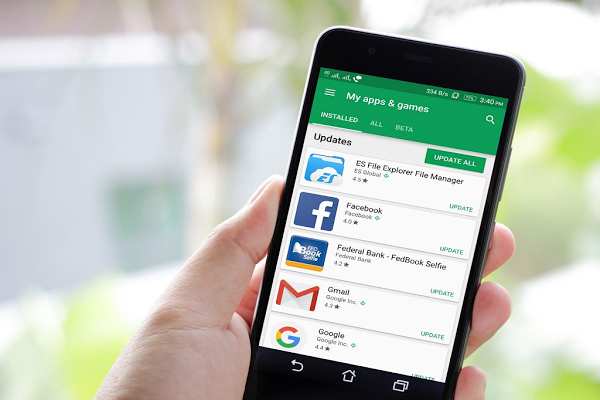Google Play Hesap Değiştirme ve Hesap Ekleme
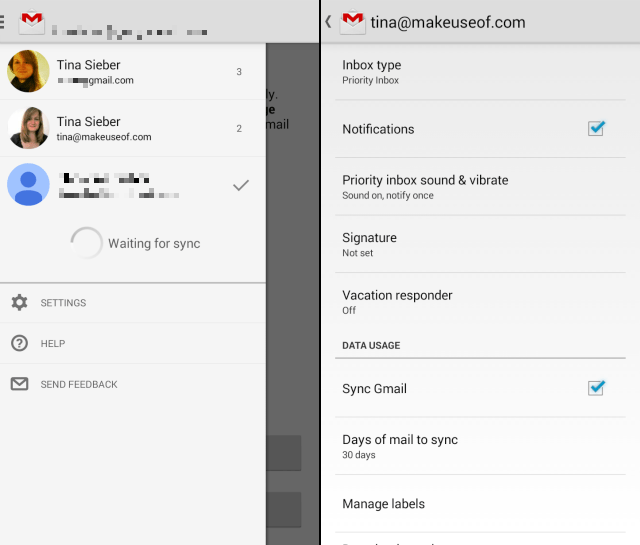
Başlıklar
Birden fazla Google hesabınız varsa, örneğin özel bir Gmail kimliği ve bir başka proje veya iş için başka bir Google hesabı varsa, bunları Android telefonunuzda eş zamanlı olarak kullanıp kullanamayacağınızı merak etmiş olabilirsiniz. Yapabilirsin ve oldukça doğru bir kullanımdır. Google Play Hesap Değiştirme , hesap ekleme ve sonrasında bunların nasıl senkronize kullanılacağı ile ilgili detayları devamında okuyabilirsiniz.
Google Play Hesap Değiştirme Nasıl Yapılır?
Aşağıdaki talimatlar, Android 4.4.2’deki işlemi belgelemektedir. Yöntem aynı zamanda Android 4.0.4’te de doğrulanmış ve neredeyse aynı çalışıyor.
Android cihazınızın ana ekranından Ayarlar> Hesaplar’a gidin ve Hesap ekle’ye dokunun. Listeden Google’ı seçin. Hâlihazırda bir hesap eklemek için Varolan’ı tıklayın, burası önemli. Yeni’yi tıklamak, cihazınız aracılığıyla tamamen yeni bir Google hesabı oluşturmanıza izin verir.
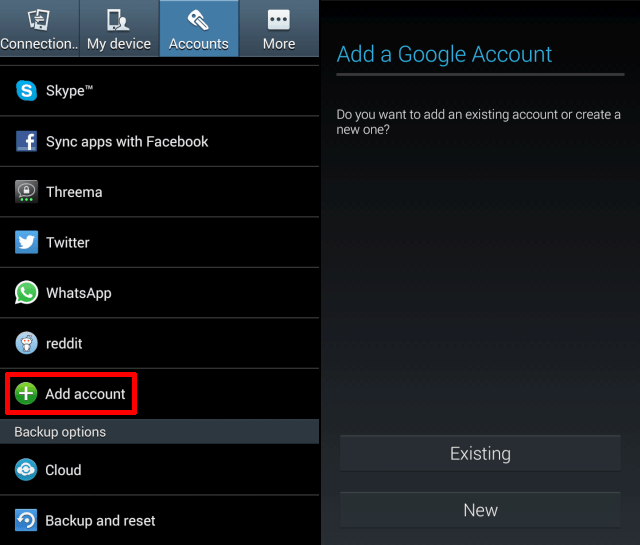
Google Hesabı Ekle
E-posta adresinizi ve şifrenizi kullanarak oturum açın. Bunu web arayüzü üzerinden yapmanız gerekebilir ve etkinleştirilmiş iki unsurlu kimlik doğrulamasına sahipseniz, oturum açtığınızda bir kodla onaylamanız gerekecektir.
Google Hesabında Oturum Açın
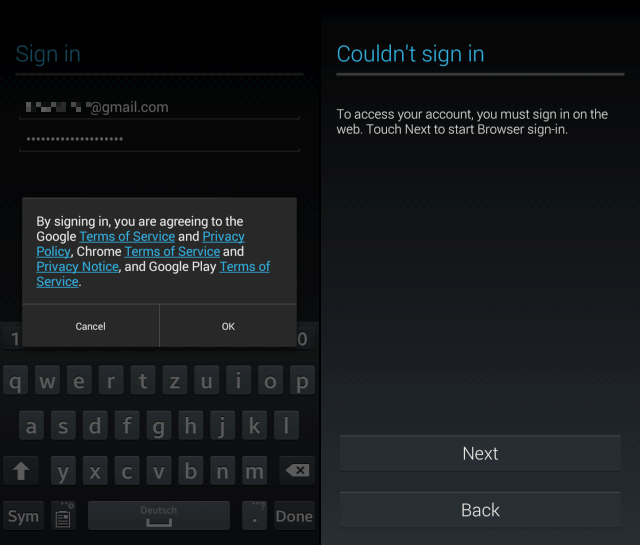
Başarıyla oturum açtıktan sonra, Android yeni Google hesabınızı oluşturacaktır. Ödeme bilgilerini SKIP yapabileceğinizi ve cihazınıza hangi hesap verilerini senkronize edileceğini özelleştirebileceğinizi unutmayın.
Google Hesabı Kurulumu
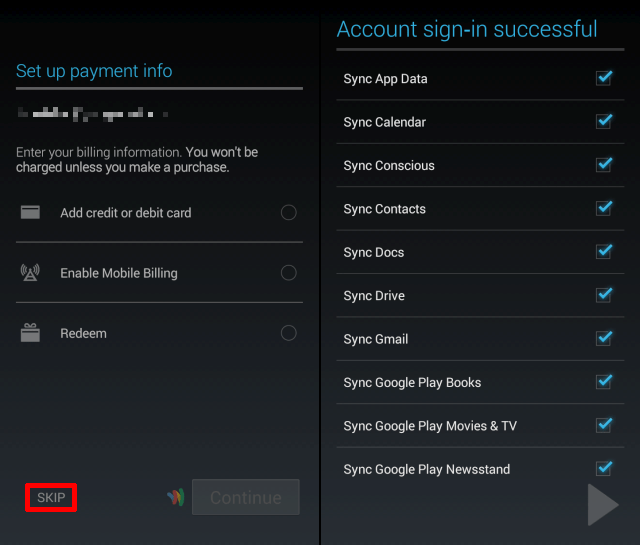
Ayarlar> Hesaplar’a geri dönüp Google’a dokunarak senkronizasyon ayarlarınızı istediğiniz zaman değiştirebilirsiniz. Bu, cihazınızda oluşturulan tüm Google hesaplarını gösterir ve bunlardan birine dokunarak size yukarıda ayarladığınız senkronizasyon ayarlarını geri getirme şansı verir. Buradan ilgili hesabı da kaldırabilirsiniz.
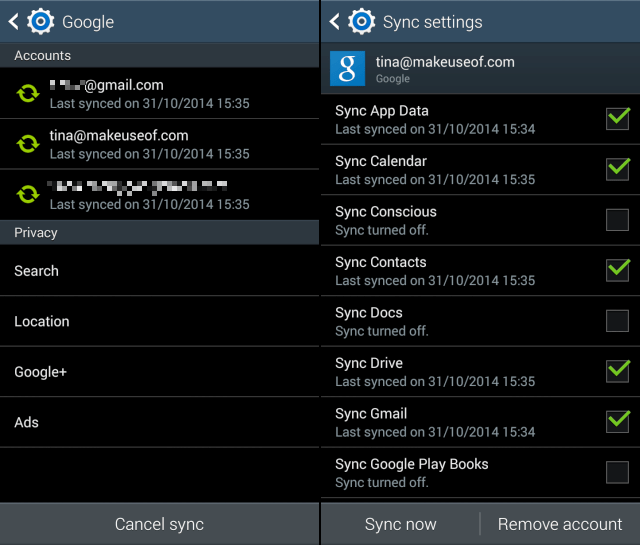
Bu hangi Uygulamaları Nasıl Etkiler?
Yukarıda gösterilen senkronizasyon ayarları, ek bir Google hesabı eklemenin hangi veriyi senkronize etmeyi seçtiğinize bağlı olarak birkaç uygulamayı etkilediğini ortaya koymaktadır. Google Play Hesap Değiştirme ile Google hesabınızda, aşağıdaki uygulama ve özelliklere bağlı: Uygulama Verileri, Takvim, Chrome, Kişiler, Drive, Gmail, Google Play, Google+, Hangouts, Keep ve Google girişini destekleyen diğer tüm uygulamalar. Bunun, standart uygulamalardan bazılarını nasıl etkilediğini görelim.
Gmail
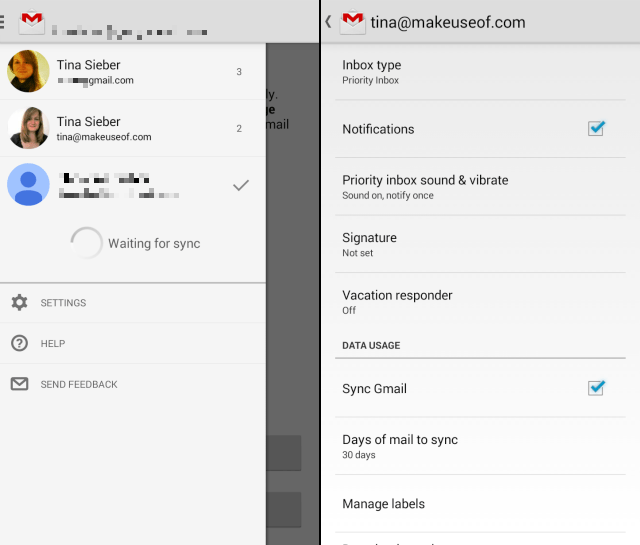
Gmail hesabınızı senkronize etmeyi seçtiyseniz, artık Gmail uygulamasında listelenen iki veya daha fazla hesap göreceksiniz. Tek tek gelen kutusu ve bildirim ayarlarını hesap ayarları menüsünden yapabilirsiniz. Hesap klasörleri listesinin en altına gidin, Ayarlar’a dokunun, ardından ayarlarını yapmak istediğiniz hesaba dokunduktan sonra değişikliklerinizi yapın.
Hangouts
Gmail gibi, Hangounts uygulaması hesaplarınızın bir listesini gösterir, böylece birden fazla kişi kimliği yönetebilirsiniz. Ayarlar aracılığıyla, her hesap için bireysel tercihler yapabilirsiniz. Örneğin, bir hesap için titreşim ve sesli bildirim almayı seçebilir, ancak yalnızca bir başkası için titreşim gösterebilirsiniz.
Takvim
Takviminiz, birden çok kaynaktan gelen etkinlikleri görüntüleyebilir. Birden çok takviminizi tek bir hesapta yönetmekle kalmaz, aynı zamanda bunları birden çok hesap altında yönetebilirsiniz. Uygulamayı açın ve görüntülemek için takvimlere gidin. Burada, Google ve Facebook da dahil olmak üzere takviminize giren tüm hesapları etkinleştirebilir veya devre dışı bırakabilir ve her takvimin rengini değiştirebilirsiniz. Takvimleri hesaba göre yönetmek için, Senkronize edilecek takvim düğmesini tıklayın veya ayarlarına gidin.
Google Play Hesap Değiştirme ile ilgili detayları ve sonrasında oluşturacağı etkileri anlatmaya çalıştık. Bundan sonraki yazımızda Play Store Güncelleme Yapma İşlemi Nasıl Yapılır konusundan bahsedeceğiz. Şimdiden iyi okumalar dileriz.